如何备份 Outlook Express 项
- 格式:doc
- 大小:57.00 KB
- 文档页数:4
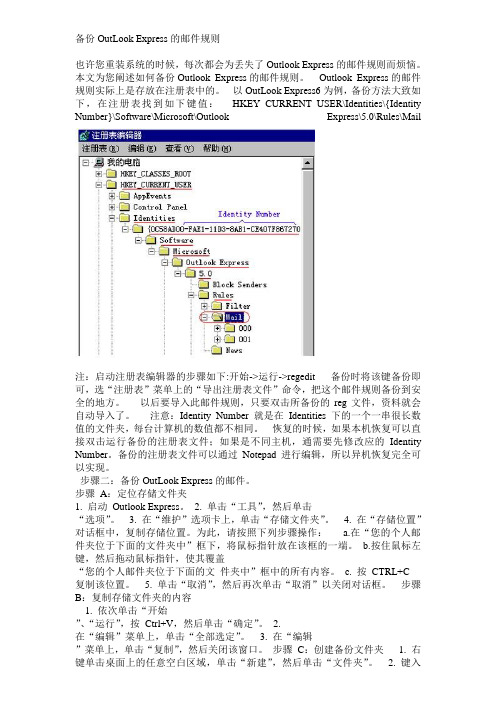
备份OutLook Express的邮件规则也许您重装系统的时候,每次都会为丢失了Outlook Express的邮件规则而烦恼。
本文为您阐述如何备份Outlook Express的邮件规则。
Outlook Express的邮件规则实际上是存放在注册表中的。
以OutLook Express6为例,备份方法大致如下,在注册表找到如下键值:HKEY_CURRENT_USER\Identities\{Identity Number}\Software\Microsoft\Outlook Express\5.0\Rules\Mail注:启动注册表编辑器的步骤如下:开始->运行->regedit 备份时将该键备份即可,选“注册表”菜单上的“导出注册表文件”命令,把这个邮件规则备份到安全的地方。
以后要导入此邮件规则,只要双击所备份的reg文件,资料就会自动导入了。
注意:Identity Number 就是在Identities 下的一个一串很长数值的文件夹,每台计算机的数值都不相同。
恢复的时候,如果本机恢复可以直接双击运行备份的注册表文件;如果是不同主机,通需要先修改应的Identity Number。
备份的注册表文件可以通过Notepad进行编辑,所以异机恢复完全可以实现。
步骤二:备份OutLook Express的邮件。
步骤A:定位存储文件夹1. 启动Outlook Express。
2. 单击“工具”,然后单击“选项”。
3. 在“维护”选项卡上,单击“存储文件夹”。
4. 在“存储位置”对话框中,复制存储位置。
为此,请按照下列步骤操作: a.在“您的个人邮件夹位于下面的文件夹中”框下,将鼠标指针放在该框的一端。
b.按住鼠标左键,然后拖动鼠标指针,使其覆盖“您的个人邮件夹位于下面的文件夹中”框中的所有内容。
c. 按CTRL+C复制该位置。
5. 单击“取消”,然后再次单击“取消”以关闭对话框。

Outlook邮件备份与恢复Outlook是一款非常受欢迎的电子邮件管理程序,广泛应用于工作和个人领域。
在日常使用中,我们存储了大量的重要邮件,包括工作文件、合同、客户信息等。
然而,由于各种原因,如电脑故障、误删或病毒攻击等,我们可能会丢失这些邮件。
为了保证数据的安全性和可靠性,我们有必要进行Outlook邮件的备份与恢复。
1. 为什么需要备份与恢复Outlook邮件在日常工作中,邮件承载了许多重要的信息和文件。
一旦邮件丢失或受损,可能对工作和生活造成严重影响。
通过备份Outlook邮件,我们能够避免潜在的风险,并且在意外数据丢失时,能够方便地恢复邮件,保持工作的连续性和效率。
2. Outlook邮件备份的方法(1)手动备份手动备份是最基本的备份方法,它可以帮助我们更灵活地控制备份的内容和位置。
a. 打开Outlook程序。
b. 在菜单栏上选择“文件”>“打开和导入”>“导出/导入”。
c. 选择“导出到文件”并点击“下一步”。
d. 选择“Outlook数据文件(.pst)”并点击“下一步”。
e. 选择要备份的文件夹,如收件箱、发件箱、草稿箱等,并设置备份的文件存储路径。
f. 完成设置后,点击“完成”开始备份。
(2)自动备份自动备份是一种更加方便和有效的备份方式。
通过设置自动备份,我们可以定期备份邮件,减少因疏忽或忘记备份而导致的数据丢失风险。
a. 打开Outlook程序。
b. 在菜单栏上选择“文件”>“选项”。
c. 在“高级”选项卡下,找到“导出”部分。
d. 点击“导出”并选择“自动备份所有导出文件”。
e. 设置导出的位置和文件夹,并选择备份的频率。
f. 完成设置后,点击“确定”保存设置。
3. Outlook邮件恢复的方法(1)从备份文件恢复如果我们之前进行了Outlook邮件备份,可以通过以下步骤恢复邮件:a. 打开Outlook程序。
b. 在菜单栏上选择“文件”>“打开和导入”>“导出/导入”。

如何使用Outlook进行邮件备份和恢复Outlook作为一款功能强大的电子邮件管理工具,在我们的日常工作中扮演着重要的角色。
然而,我们时常会面临数据丢失、邮件误删除等问题,因此,了解如何使用Outlook进行邮件备份和恢复是非常必要的。
本文将向您介绍一些简单且有效的方法,帮助您轻松备份和恢复Outlook中的重要邮件。
第一部分:邮件备份在Outlook中,我们可以使用多种方法备份邮件,下面将介绍两种较为常见的备份方式。
1. 使用导出功能Outlook提供了一个方便的导出功能,可以将选定的邮件导出为文件,以实现备份的目的。
步骤一:在Outlook中,选择要备份的邮件,可以是整个文件夹或个别邮件。
步骤二:点击"文件",在弹出的菜单中,选择"打开和导出"。
步骤三:在"打开和导出"菜单中,选择"导出/导入"。
步骤四:在弹出的对话框中,选择"导出到文件",然后点击"下一步"。
步骤五:选择"Outlook数据文件(.pst)",然后点击"下一步"。
步骤六:选择要备份的文件夹,可以选择包括子文件夹在内的所有内容。
点击"下一步"。
步骤七:选择备份文件的存放位置和名称,然后点击"完成"。
导出完成后,我们就成功备份了选定的邮件。
2. 使用自动备份功能Outlook还提供了自动备份功能,可以定期备份我们的邮件,减少手动备份的繁琐。
步骤一:在Outlook中,点击"文件",选择"选项"。
步骤二:在"选项"窗口中,选择"高级"选项卡。
步骤三:向下滚动,找到"导出"部分。
步骤四:点击"导出",然后选择"自动保存"。

如何在Outlook中进行邮件归档和备份Outlook是一款广泛使用的综合性邮件管理软件,它不仅可以收发邮件,还可以对收到的邮件进行归档和备份。
邮件归档和备份可以帮助我们更好地管理和保护重要的邮件信息。
本文将介绍如何在Outlook 中进行邮件归档和备份。
一、邮件归档邮件归档是将已收发的邮件移动到特定的存档文件夹中,以便于后续查阅。
下面是在Outlook中进行邮件归档的简单步骤:1. 打开Outlook,并选择需要归档的邮件文件夹。
2. 在Outlook菜单栏上,找到“文件”选项,并点击它。
3. 在弹出的菜单中,选择“工具”。
4. 在“工具”下拉菜单中,选择“选项”。
5. 在选项窗口中,点击“其他”选项卡。
6. 在“自动归档”部分,点击“自动归档”按钮。
7. 在弹出的“自动归档”窗口中,可以进行个性化设置。
可以选择归档频率、归档的邮件文件夹以及归档的时间段等。
8. 点击“OK”按钮,完成邮件归档的设置。
通过以上简单的操作,我们就可以在Outlook中完成邮件归档的设置。
下面我们将介绍如何进行邮件备份。
二、邮件备份邮件备份是将已有的邮件复制到其他的存储设备中,以便于将来的恢复和查阅。
下面是在Outlook中进行邮件备份的简单步骤:1. 打开Outlook,并选择需要备份的邮件文件夹。
2. 在Outlook菜单栏上,找到“文件”选项,并点击它。
3. 在弹出的菜单中,选择“导出”。
4. 在“导出”窗口中,选择“创建文件”。
5. 选择“Outlook数据文件(.pst)”选项,并点击“下一步”按钮。
6. 在弹出窗口中,选择需要备份的邮件文件夹,并设置好备份的保存路径。
7. 点击“完成”按钮,开始进行邮件备份。
通过以上简单的操作,我们就可以在Outlook中完成邮件备份的设置。
备份后的邮件文件可以保存在任何位置,包括本地硬盘、外部存储设备或云存储等。
三、注意事项在进行邮件归档和备份时,我们需要注意以下几点:1. 邮件归档和备份需要根据个人需求进行设置,可以根据邮件的重要性和保存的时限来选择不同的设置选项。

如何利用Outlook进行邮件归档与备份Outlook(微软公司开发的一款邮件管理软件)提供了多种功能,其中包括邮件归档和备份。
这两项功能对于个人和企业用户来说都非常重要,可以帮助用户整理和保存电子邮件,以及保护重要数据。
本文将介绍如何利用Outlook进行邮件归档与备份,以帮助用户更好地管理邮件内容并保护数据安全。
一、了解邮件归档和备份的概念在开始介绍具体的操作步骤之前,我们先来了解一下邮件归档和备份的概念。
1. 邮件归档:邮件归档是指将已经处理过的、不再经常需要查看的邮件移动到其他位置以节省邮箱空间,并方便后续查找需要。
归档后的邮件仍然可以通过搜索或文件夹导航的方式查看和查找。
2. 邮件备份:邮件备份是指将所有或部分邮件复制到其他存储介质中,以防止数据丢失或损坏。
备份的邮件可以在需要时还原到原始状态。
有了以上基础知识,我们可以继续学习如何在Outlook中进行邮件归档和备份。
二、Outlook邮件归档的操作步骤Outlook提供了自动归档和手动归档两种方式,用户可以根据具体需求选择适合自己的方式。
以下是邮件归档的操作步骤:1. 手动归档:a. 打开Outlook软件,并点击“文件”选项卡。
b. 在选项列表中选择“选项”。
c. 在弹出的“Outlook选项”窗口中,点击左侧导航栏上的“高级”选项。
d. 在右侧窗口中找到“自动存档”功能,并点击“自动存档设置”按钮。
e. 在弹出的“自动存档”窗口中,可以进行详细的设置。
用户可以选择归档的时间范围、归档的位置和归档的文件夹等。
f. 确认设置后,点击“确定”按钮完成手动归档的设置。
2. 自动归档:a. 打开Outlook软件,并点击“文件”选项卡。
b. 在选项列表中选择“选项”。
c. 在弹出的“Outlook选项”窗口中,点击左侧导航栏上的“高级”选项。
d. 在右侧窗口中找到“自动存档”功能,并点击“自动存档设置”按钮。
e. 在弹出的“自动存档”窗口中,可以勾选“启用自动存档”选项,并进行详细设置。

Outlook邮件备份和还原的方法与技巧深度剖析Outlook邮件备份和还原的方法与技巧深度剖析随着互联网的普及,电子邮件已成为人们日常生活和工作中必不可少的沟通工具。
在此背景下,如何保护好我们的邮件数据,成为了一个亟待解决的问题。
Outlook是微软出品的一款常用邮件客户端,如果您是Outlook邮件的用户,那么邮件的备份和还原就是您应该了解并熟练掌握的关键技能,对于失误或突发情况,备份可以帮助您恢复数据;对于更换设备等场景,还原可以让您的新设备立即同步您的历史邮件。
本文将围绕着Outlook邮件的备份和还原方法及技巧进行分析和剖析,以帮助广大Outlook邮件用户更好的保护邮件数据,确保不会因为突发事件而失去重要信息。
一、Outlook邮件备份方法1.使用Outlook自带的功能备份从Outlook 2003到Outlook 2013中,都带有可靠的备份功能。
通过这些功能,可以备份其所有数据,包括邮件、联系人、日历和任务等内容。
备份Outlook数据的方法如下:步骤一:打开Outlook。
进入菜单栏“文件(File)”选项,然后选择“打开(Open)”,接着选择“导出(Export)”。
步骤二:点击“导出(Export)”后,会弹出一个窗口,选择“创建文件(Create a file)”,然后选择“下一步(Next)”。
步骤三:选择备份的文件类型,Outlook 2013版本之前,可以选择“Outlook数据文件(.pst)”,Outlook 2013及以后版本,可以选择“Outlook数据文件(.pst)或者Outlook数据文件(.ost)”。
步骤四:如果您选择了“Outlook数据文件(.pst)”,下一步可以选择包含子文件夹或者只包含选定的文件夹,这取决于您的需求。
步骤五:选择后,可以为导出文件起一个名字,并指定存储位置。
步骤六:如果您想指定密码保护,并为导出文件添加密码,可以勾选“设置密码(Set password)”。
导出、备份Outlook邮件帐户及邮件导出、备份Outlook邮件帐户及邮件现在我们一般会在Outlook里添加多个邮件账户。
如果需要重新安装Office或Windows 系统,或者需要将一台机器上的所有这些账户设置信息及邮箱里的邮件转移到另一台机器上,下面的工作就很必要了……导出与备份一、Outlook多账户信息的备份别忘了,Outlook是Microsoft Office的一部分。
在安装完Office 2003后,打开“开始→程序→Microsoft Office→Microsoft Office 工具→Microsoft Office 2003用户设置保存向导”,打开“Microsoft Office 2003用户设置保存向导”对话框。
单击“下一步”。
如图1,选择“保存本机的设置”,单击“下一步”,在出现的对话框中选择文件保存的位置和文件名(扩展名为.ops),单击“完成”,系统开始备份Office里所做的各种个性化设置,其中就包括Outlook的多个账户信息以及Office用户配置的注册表信息。
有了这些信息,恢复多账户信息已经足够。
二、备份Outlook的邮件及任务、日历等信息Outlook将数据存储在邮件应用程序编程接口 (MAPI) 文件夹中。
MAPI 文件夹可以存储在硬盘上的称为“个人文件夹 (.pst) 文件”的文件中,使用以下步骤可以备份整个个人文件夹(.pst) 文件:第一步:关闭任何与邮件相关的程序,例如Outlook、Microsoft Exchange或 Windows Messenger;第二步:单击“开始→设置→控制面板”,打开“控制面板”窗口,双击“邮件”图标打开“Outlook属性”对话框,单击“显示配置文件”按钮,如图2;第三步:单击适当的配置文件,然后单击“属性”按钮;第四步:单击“数据文件”按钮,再单击选中要备份的个人文件夹服务;小提示如果你的配置文件中有一个以上的个人文件夹服务,必须分别备份每组个人文件夹 (.pst) 文件。
Outlook中的邮件备份技巧在现如今的信息时代,电子邮件已经深入人们的生活,成为了一种非常重要的交流工具,几乎每个人每天都要使用邮件进行工作和生活的沟通。
因此,邮件的备份显得极其重要。
Outlook是一种广泛使用的邮件软件,其备份方法也十分值得我们了解和掌握。
本文将向您介绍Outlook中的邮件备份技巧。
首先,我们需要明确为什么需要备份邮件。
由于各种原因,我们的电子邮件很容易出现意外的丢失或损坏,例如病毒攻击、误删或系统故障等。
如果没有及时备份,我们的邮件就可能永久丢失,给工作和生活带来不必要的麻烦和损失。
因此,我们必须要认真对待邮件备份,以防止不可挽回的后果。
Outlook中的邮件备份方法有多种,我们可以根据自己的需求和实际情况选择适合自己的备份方式,下面将介绍一些常见的邮件备份技巧:1.使用Outlook的自带功能进行备份Outlook自带了一种备份功能,可以将所有的邮件、日历、联系人等数据备份到一个.pst格式的文件中。
该文件可以保存在计算机本地磁盘、移动硬盘或云存储中。
具体备份方法如下:首先,打开Outlook,选择文件选项卡,在右侧菜单中选择“打开和导出”选项,然后选择“导出到文件”:接下来,选择“Outlook数据文件(.pst)”,然后选择需要备份的文件夹(例如收件箱、发件箱、草稿箱等),并选择文件的保存位置和名称:在下一步中,可以选择一些额外的选项,例如是否包括子文件夹、是否加密、是否压缩等,根据需要进行选择,然后点击“完成”即可开始备份。
备份的时间取决于文件的大小和计算机性能,备份完成后,我们可以根据需要将备份文件复制到其他地方进行备份。
2.使用第三方工具进行备份除了Outlook自带的备份功能之外,还可以使用一些第三方工具进行备份。
这些工具通常具有更为强大和灵活的功能,可以根据用户的需求进行个性化设置,例如可以定期自动备份、可以备份指定的文件夹、可以备份多个邮箱等。
常见的备份工具包括EaseUS Todo Backup、Backup4all、Genie Backup Manager等。
Outlook邮件归档与备份方法Outlook作为一款常用的电子邮件管理工具,为我们日常的邮件沟通提供了便利。
然而,随着邮件数量的增加,我们需要对邮件进行归档和备份,以便管理和保护重要信息。
在本文中,我们将介绍Outlook邮件归档与备份的方法,并提供一些实用的技巧。
一、邮件归档方法邮件归档是将已处理的邮件移动到特定文件夹中,以便在原始文件夹中保持整洁。
以下是几种常用的邮件归档方法:1. 手动归档:在Outlook中,你可以手动选择需要归档的邮件,并将它们移动到指定的归档文件夹。
这种方法适合于归档少量邮件,但不适用于大规模归档。
2. 自动归档:Outlook提供了自动归档功能,可以根据设定的规则自动将邮件归档到指定的文件夹。
你可以设置归档规则,比如按照日期、发件人、主题等分类进行自动归档。
这种方法适合于处理大量邮件,减轻手动操作的负担。
3. 存档文件:Outlook还支持将邮件存档为.pst文件的方式进行归档。
你可以创建一个.pst文件并将需要归档的邮件导入其中。
存档文件可以在本地计算机上保存,也可以存储在外部设备或云存储中,便于长期保留和管理。
二、邮件备份方法邮件备份是为了保护关键信息和应对意外情况而进行的数据备份。
以下是几种常用的邮件备份方法:1. 导出为.pst文件:Outlook的导入/导出功能可以将选定的邮件导出为.pst文件。
你可以选择导出整个邮箱或指定文件夹的邮件,并将导出的.pst文件保存在安全的地方。
这样,即使你的Outlook数据损坏或丢失,你仍然可以通过导入.pst文件来恢复邮件数据。
2. 云备份:使用云备份服务,如Microsoft 365的Exchange Online Archiving或其他第三方服务商,可以自动将Outlook中的邮件备份到云端。
云备份提供了安全的备份解决方案,保护邮件免受硬件故障、病毒攻击或自然灾害等情况的影响。
3. 定期复制文件:你也可以选择直接复制Outlook的数据文件(.pst 和.ost)到其他存储设备中,实现本地备份。
如何备份Outlook Express 项
步骤1:将邮件文件复制到备份文件夹
步骤A:定位存储文件夹
1.启动Outlook Express。
2.单击“工具”,然后单击“选项”。
3.在“维护”选项卡上,单击“存储文件夹”。
4.在“存储位置”对话框中,复制存储位置。
为此,请按照下列步骤操作:
a.在“您的个人邮件夹位于下面的文件夹中”框下,将鼠标指针放在该框的一端。
b.按住鼠标左键,然后拖动鼠标指针,使其覆盖“您的个人邮件夹位于下面的文件
夹中”框中的所有内容。
c.按CTRL+C 复制该位置。
5.单击“取消”,然后再次单击“取消”以关闭对话框。
步骤B:复制存储文件夹的内容
1.依次单击“开始”、“运行”,按Ctrl+V,然后单击“确定”。
2.在“编辑”菜单上,单击“全部选定”。
3.在“编辑”菜单上,单击“复制”,然后关闭该窗口。
步骤C:创建备份文件夹
1.右键单击桌面上的任意空白区域,单击“新建”,然后单击“文件夹”。
2.键入邮件备份作为文件夹名称,然后按Enter。
步骤D:将存储文件夹的内容粘贴到备份文件夹中
1.双击“邮件备份”文件夹以将其打开。
2.在“邮件备份”文件夹窗口中右键单击,然后单击“粘贴”。
步骤2:将通讯簿导出到 .csv 文件
重要说明:如果您在Outlook Express 中使用多个标识,请确保按照此步骤操作。
Microsoft Outlook Express 5.x 和Microsoft Outlook Express 6.0 使用Windows 通讯簿(.wab) 文件来存储通讯簿数据。
在所使用的 .wab 文件中,每个标识各自的数据都按用户名存储在一个文件夹中。
将不同标识的通讯簿数据分离出来的唯一方法是:以某一特定标识登录时将相应数据导出为 .csv 文件。
如果解除了 .wab 文件与用户标识的关联,则只能将数据作为一个整体导出。
在这种情形下,
无法逐个文件夹地导出数据。
将 .wab 文件导出为 .csv 文件还有另外一个原因。
如果没有将 .wab 文件导出为 .csv 文件,但却将该 .wab 文件与Microsoft Outlook 共享,则会将地址存储在Outlook 的个人文件夹(.pst) 文件中。
当使用Outlook Express 中的“文件”菜单将该文件导出为 .csv 文件时,可以导出正确的联系人。
但是,如果将通讯簿与Outlook 共享,则无法使用“文件”菜单选项从通讯簿中导出。
此选项不可用。
要将通讯簿导出为 .csv 文件,请按照下列步骤操作:
1.在“文件”菜单上,单击“导出”,然后单击“通讯簿”。
2.单击“文本文件(以逗号分隔)”,然后单击“导出”。
3.单击“浏览”。
4.选择您所创建的“邮件备份”文件夹。
5.在“文件名”框中,键入通讯簿备份,然后单击“保存”。
6.单击“下一步”。
7.单击以选中您要导出的字段对应的复选框,然后单击“完成”。
8.单击“确定”,然后单击“关闭”。
步骤3:将邮件帐户导出到文件
1.在“工具”菜单上,单击“帐户”。
2.在“邮件”选项卡上,单击要导出的邮件帐户,然后单击“导出”。
3.在“保存在”框中,选择“邮件备份”文件夹,然后单击“保存”。
4.为您要导出的每个邮件帐户重复这些步骤。
5.单击“关闭”。
步骤4:将新闻组帐户导出到文件
1.在“工具”菜单上,单击“帐户”。
2.在“新闻”选项卡上,单击要导出的新闻帐户,然后单击“导出”。
3.在“保存在”框中,选择“邮件备份”文件夹,然后单击“保存”。
4.为您要导出的每个新闻帐户重复这些步骤。
5.单击“关闭”。
回到顶端
如何还原Outlook Express 项
注意:如果您在Outlook Express 中使用多个标识,则在还原项目时,您可能需要重新创建这些标识,然后再按照下列步骤操作。
根据需要为每个标识重复每个步骤。
步骤1:从备份文件夹导入邮件
1.在“文件”菜单上,指向“导入”,然后单击“邮件”。
2.在“选择要导入电子邮件程序的来源”框中,单击“Microsoft Outlook Express 5”或
“Microsoft Outlook Express 6”,然后单击“下一步”。
3.单击“从OE5 存储目录中导入邮件”或“从OE6 存储目录中导入邮件”,然后单击“确
定”。
4.单击“浏览”,然后单击“邮件备份”文件夹。
5.单击“确定”,然后单击“下一步”。
6.单击“所有文件夹”,单击“下一步”,然后单击“完成”。
步骤2:导入通讯簿文件
1.在“文件”菜单上,单击“导入”,然后单击“其它通讯簿”。
2.单击“文本文件(以逗号分隔)”,然后单击“导入”。
3.单击“浏览”。
4.选择“邮件备份”文件夹,单击“通讯簿备份.csv”文件,然后单击“打开”。
5.单击“下一步”,然后单击“完成”。
6.单击“确定”,然后单击“关闭”。
步骤3:导入邮件帐户文件
1.在“工具”菜单上,单击“帐户”。
2.在“邮件”选项卡上,单击“导入”。
3.在“查找范围”框中,选择“邮件备份”文件夹。
4.单击要导入的邮件帐户,然后单击“打开”。
5.为您要导入的每个邮件帐户重复这些步骤。
6.单击“关闭”。
步骤4:导入新闻组帐户文件
1.在“工具”菜单上,单击“帐户”。
2.在“新闻”选项卡上,单击“导入”。
3.在“查找范围”框中,选择“邮件备份”文件夹。
4.单击要导入的新闻帐户,然后单击“打开”。
5.为您要导入的每个新闻帐户重复这些步骤。
6.单击“关闭”。
回到顶端
如何保留“阻止发件人”列表和其他电子邮件规则
有关如何保留阻止发件人列表和其他电子邮件规则的更多信息,请单击下面的文章编号,以查看Microsoft 知识库中相应的文章:
276511OLEXP:如何备份和还原Outlook Express 阻止发件人名单和其他邮件规则
回到顶端
这篇文章中的信息适用于:
∙Microsoft Outlook Express 6.0
∙Microsoft Outlook Express 5.5
∙Microsoft Outlook Express 5.01 Service Pack 2
∙Microsoft Outlook Express 5.0
∙Microsoft Outlook Express 5.01 Service Pack 1
∙Microsoft Outlook Express 5.01
o Microsoft Windows Millennium Edition。